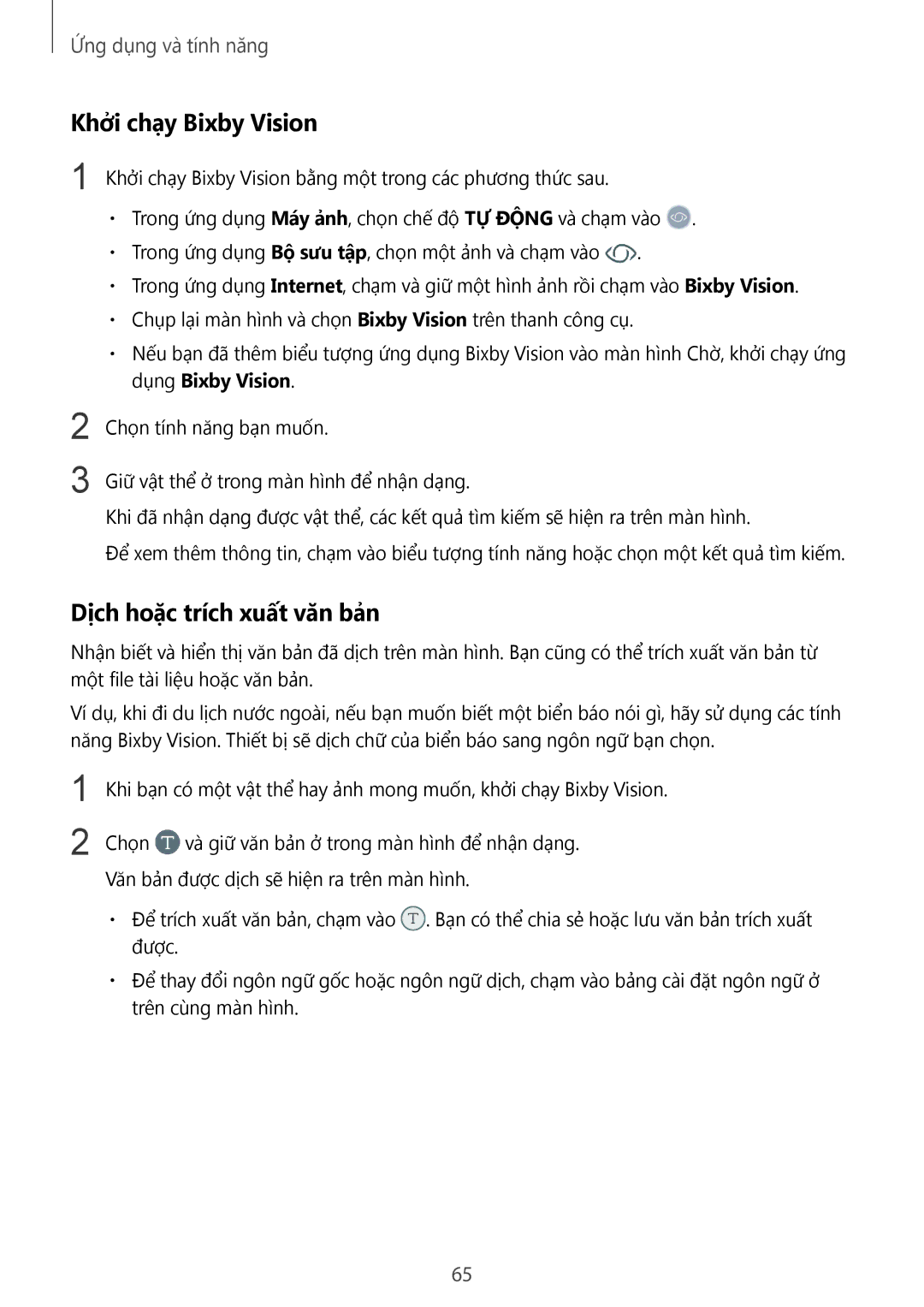Ứng dụng và tính năng
Khởi chạy Bixby Vision
1
2
3
Khởi chạy Bixby Vision bằng một trong các phương thức sau.
•Trong ứng dụng Máy ảnh, chọn chế độ TỰ ĐỘNG và chạm vào ![]() .
.
•Trong ứng dụng Bộ sưu tập, chọn một ảnh và chạm vào ![]() .
.
•Trong ứng dụng Internet, chạm và giữ một hình ảnh rồi chạm vào Bixby Vision.
•Chụp lại màn hình và chọn Bixby Vision trên thanh công cụ.
•Nếu bạn đã thêm biểu tượng ứng dụng Bixby Vision vào màn hình Chờ, khởi chạy ứng dụng Bixby Vision.
Chọn tính năng bạn muốn.
Giữ vật thể ở trong màn hình để nhận dạng.
Khi đã nhận dạng được vật thể, các kết quả tìm kiếm sẽ hiện ra trên màn hình.
Để xem thêm thông tin, chạm vào biểu tượng tính năng hoặc chọn một kết quả tìm kiếm.
Dịch hoặc trích xuất văn bản
Nhận biết và hiển thị văn bản đã dịch trên màn hình. Bạn cũng có thể trích xuất văn bản từ một file tài liệu hoặc văn bản.
Ví dụ, khi đi du lịch nước ngoài, nếu bạn muốn biết một biển báo nói gì, hãy sử dụng các tính năng Bixby Vision. Thiết bị sẽ dịch chữ của biển báo sang ngôn ngữ bạn chọn.
1
2
Khi bạn có một vật thể hay ảnh mong muốn, khởi chạy Bixby Vision.
Chọn ![]() và giữ văn bản ở trong màn hình để nhận dạng.
và giữ văn bản ở trong màn hình để nhận dạng.
Văn bản được dịch sẽ hiện ra trên màn hình.
•Để trích xuất văn bản, chạm vào ![]() . Bạn có thể chia sẻ hoặc lưu văn bản trích xuất được.
. Bạn có thể chia sẻ hoặc lưu văn bản trích xuất được.
•Để thay đổi ngôn ngữ gốc hoặc ngôn ngữ dịch, chạm vào bảng cài đặt ngôn ngữ ở trên cùng màn hình.
65